성능은 모바일 애플리케이션의 성공에 중요한 요소입니다. 크로스 플랫폼 개발의 세계에서 Flutter는 강력한 툴킷으로 부상했지만, 가장 잘 작성된 Flutter 앱도 최적화되지 않으면 성능 문제가 발생할 수 있습니다. Flutter DevTools는 개발자가 앱 성능을 모니터링, 진단 및 최적화하는 데 특별히 설계된 강력한 도구 세트를 제공합니다. 이 안내서에서는 Flutter DevTools를 활용하여 앱 성능을 향상시키는 방법에 대해 자세히 살펴보겠습니다.
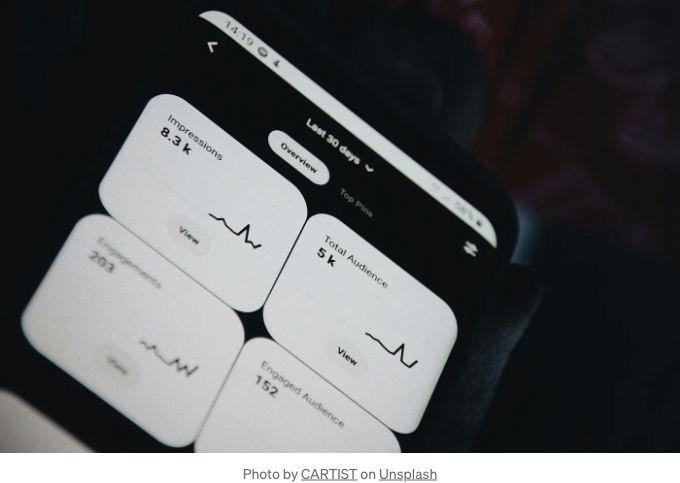
프로필 모드에서 Flutter DevTools 활성화하기
Flutter 앱의 최적화를 시작하기 전에, Flutter DevTools가 프로필 모드에서 가장 효과적임을 알아야 합니다. 디버그 모드에서 DevTools를 사용할 수 있지만, 디버거의 추가 오버헤드로 인해 프로파일링 데이터가 정확하지 않을 수 있습니다.
DevTools를 활성화하여 Profile 모드에서 실행되도록 하려면:
- 앱을 Profile 모드로 실행하세요:
flutter run --profile
Profile 모드는 Debug 및 Release 모드 사이의 균형을 유지하며, 앱의 성능을 더 정확하게 측정할 수 있도록 하면서 일부 디버깅 기능도 제공합니다.
디버그 도구 활성화 방법:
- IDE에서: Visual Studio Code 또는 Android Studio를 사용하는 경우, 프로필 모드에서 실행 중인 경우 IDE에서 직접 DevTools를 열 수 있습니다.
- 명령줄에서: 다음 명령을 사용하여 DevTools를 시작하십시오:
flutter pub global run devtools
활성화되면 DevTools가 실행 중인 앱 인스턴스에 연결되어 성능을 프로필링하고 최적화하는 데 효과적으로 사용할 수 있습니다.
Flutter에서 성능 이해하기
Flutter DevTools의 구체적인 내용에 대해 들어가기 전에, Flutter 앱의 성능 핵심 측면을 이해하는 것이 중요합니다. Flutter 앱의 성능 문제는 일반적으로 다음과 같이 나타납니다:
- 부자연스러운 애니메이션: 프레임 렌더링이 오래 걸려 부드럽지 못한 애니메이션을 유발합니다.
- 시작 시간이 느림: 앱을 실행할 때 지연이 발생하여 처음 인상을 나빠지게 합니다.
- 메모리 누수: 과도한 메모리 사용은 앱이 느려지거나 충돌을 유발할 수 있습니다.
Flutter DevTools를 통해 다양한 프로파일링 도구를 사용하여 이러한 문제를 식별하고 해결할 수 있습니다.
성능 최적화를 위한 Flutter DevTools의 주요 도구
1. 성능 오버레이
- 목적: 성능 오버레이는 프레임 렌더링 시간을 그래프로 표시하여 목표 프레임 시간을 초과하는 프레임을 식별하는 데 도움이 됩니다.
- 사용 방법: "Performance" 탭으로 이동하여 DevTools에서 성능 오버레이를 활성화합니다. 오버레이는 앱에 직접 표시되며 두 가지 주요 지표를 보여줍니다:
- UI 스레드: UI를 빌드하고 렌더링하는 데 걸리는 시간
- 래스터 스레드: 화면에 픽셀을 그리는 데 걸리는 시간
- 최적화 팁: 60fps의 부드러운 애니메이션을 위해 두 지표 모두 16.67ms 임계값 아래에 유지하는 것을 목표로 합니다. 프레임 시간이 이를 초과하는 경우, 비효율적인 빌드 방법이나 무거운 레이아웃을 위젯 트리에서 조사해 보세요.
2. CPU 프로파일러
- 목적: CPU 프로파일러를 사용하면 특정 기간 동안 앱의 CPU 사용량을 기록하고 분석할 수 있습니다.
- 사용법: 성능 문제를 일으킬 수 있다고 의심되는 앱 내 작업을 수행하는 동안 CPU 프로파일 녹화를 시작합니다. 녹화를 중지하면 DevTools가 CPU 사용량의 자세한 분할을 제공하며, 어떤 함수가 가장 많은 리소스를 사용했는지 알 수 있습니다.
- 최적화 팁: CPU 시간을 많이 사용하는 함수나 위젯을 찾아보세요. 코드의 이러한 부분을 보다 효율적으로 개선하기 위해 불필요한 다시 빌드를 줄이거나 복잡한 계산을 최적화하는 등의 작업을 할 수 있습니다.
3. 메모리 프로파일러
- 목적: 메모리 프로파일러를 사용하면 앱의 메모리 사용량을 모니터링하여 잠재적인 누수나 과도한 메모리 소비를 식별할 수 있습니다.
- 사용법: DevTools의 메모리 탭을 사용하여 앱의 메모리 할당량을 시간별로 확인합니다. 지속적으로 증가하는 메모리 사용량 없이 메모리 누수를 나타내는 메모리 스파이크나 패턴을 찾아보세요.
- 최적화 팁: 앱에서 오래 지속되는 객체(컨트롤러 또는 서비스와 같은)에 특별히 주의를 기울이세요. 필요할 때 메모리를 해제하기 위해 dispose 메서드를 구현해주세요.
4. 타임라인 보기
- 목적: 타임라인 뷰는 앱에서 발생하는 모든 이벤트를 포괄적으로 보여줍니다. 이에는 프레임 렌더링, 가비지 컬렉션 및 네트워크 요청 등이 포함됩니다.
- 사용법: 타임라인 뷰는 잔달 진단에 특히 유용합니다. 이벤트 타임라인을 조사하여 프레임 드롭이 발생하는 시기와 이유를 정확히 파악할 수 있습니다.
- 최적화 팁: 프레임 드롭이 발생하기 직전 순간에 주목하세요. 이벤트 로그를 조사하여 무거운 빌드 방법, 주 스레드에서 실행되는 오랜 작업 또는 기타 사항을 식별하세요.
5. 네트워크 프로파일러
- 목적: 네트워크 프로파일러는 앱에서 수행된 모든 네트워크 요청을 추적하여 요청 시간, 데이터 크기 및 기타 정보를 제공합니다.
- 사용법: DevTools의 네트워크 탭을 사용하여 API 호출 및 기타 네트워크 상호작용을 모니터링하세요. 이 도구는 느린 네트워크 요청이나 대규모 데이터 페이로드와 관련된 성능 문제를 식별하는 데 필수적입니다.
- 최적화 팁: 네트워크 요청이 느릴 경우, 페이로드 크기를 줄이기, 캐싱 전략 구현하기 또는 데이터를 UI 스레드를 차단하지 않고 비동기적으로 로드하는 것 등 최적화 방법을 고려해보세요.
플러터 앱 최적화를 위한 실용적인 단계
- 위젯 재구성 최적화: 불필요한 재구성을 방지하기 위해 가능한 경우 const 키워드를 사용하세요. shouldRebuild 메서드를 활용하여 언제 위젯을 재구성해야 하는지 제어하세요.
- 오버드로우 줄이기: Performance Overlay를 사용하여 오버드로우를 식별하고 줄이세요 (동일한 픽셀이 여러 번 그려지는 경우). 다중 레이어의 투명도를 피하고 가능한 경우 솔리드 색상을 선호하세요.
- 효율적인 데이터 처리: 앱에서 데이터 처리 방식을 최적화하세요. 효율적인 데이터 구조와 알고리즘을 사용하여 처리 시간을 줄이고 한 번에 많은 양의 데이터를 불러오지 않도록 주의하세요.
- 비동기 프로그래밍: 무거운 계산이나 IO 바운드 작업을 해소하여 Future, async, await를 사용하여 독립적으로 실행하거나 비동기적으로 실행하세요. 이렇게 하면 주 스레드가 부드럽게 프레임을 렌더링할 수 있습니다.
- 가비지 컬렉션 관리: 타임라인 뷰에서 가비지 컬렉션을 주시하세요. 빈번한 가비지 컬렉션은 불필요한 객체 할당과 같이 처리해야 할 메모리 문제를 나타낼 수 있습니다.
결론
앱 성능 최적화는 원활한 사용자 경험을 제공하는 데 매우 중요하며, Flutter DevTools는 이를 달성하는 데 필요한 모든 도구를 제공합니다. Performance Overlay, CPU Profiler 및 Memory Profiler와 같은 도구를 활용하여 앱의 성능에 대한 심층적인 통찰력을 얻고 병목 현상을 식별하고 목표로 하는 최적화를 적용할 수 있습니다. 이 도구들을 정기적으로 사용하여 Flutter 앱이 효율적으로 실행되도록 하여 사용자에게 부드럽고 반응성 있는 경험을 제공할 수 있습니다.